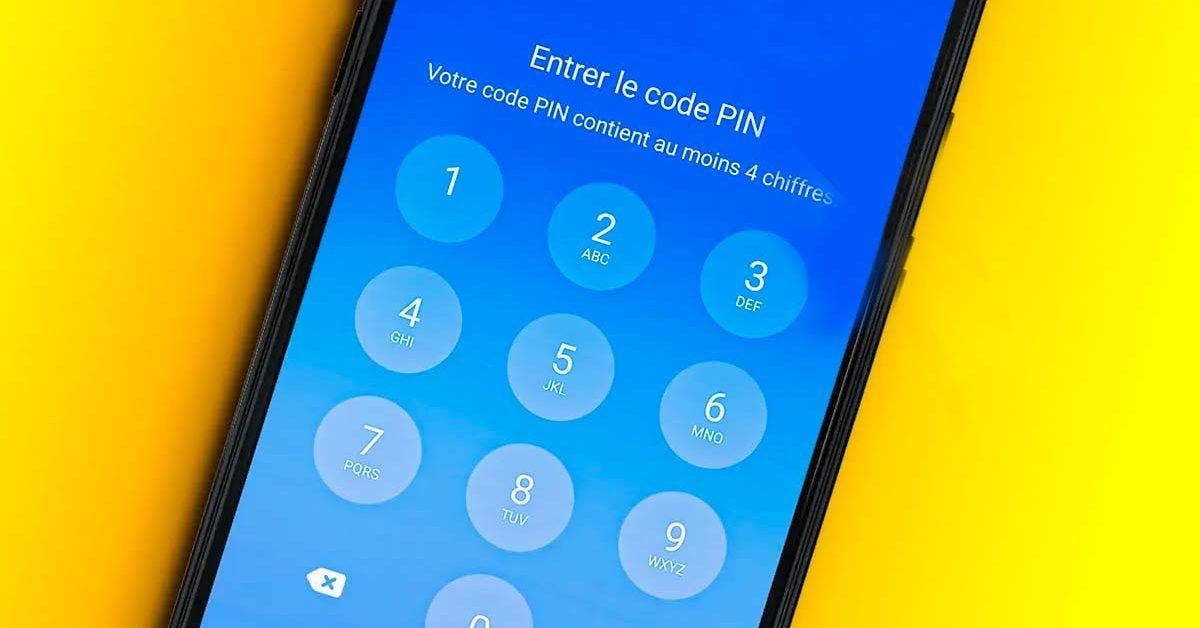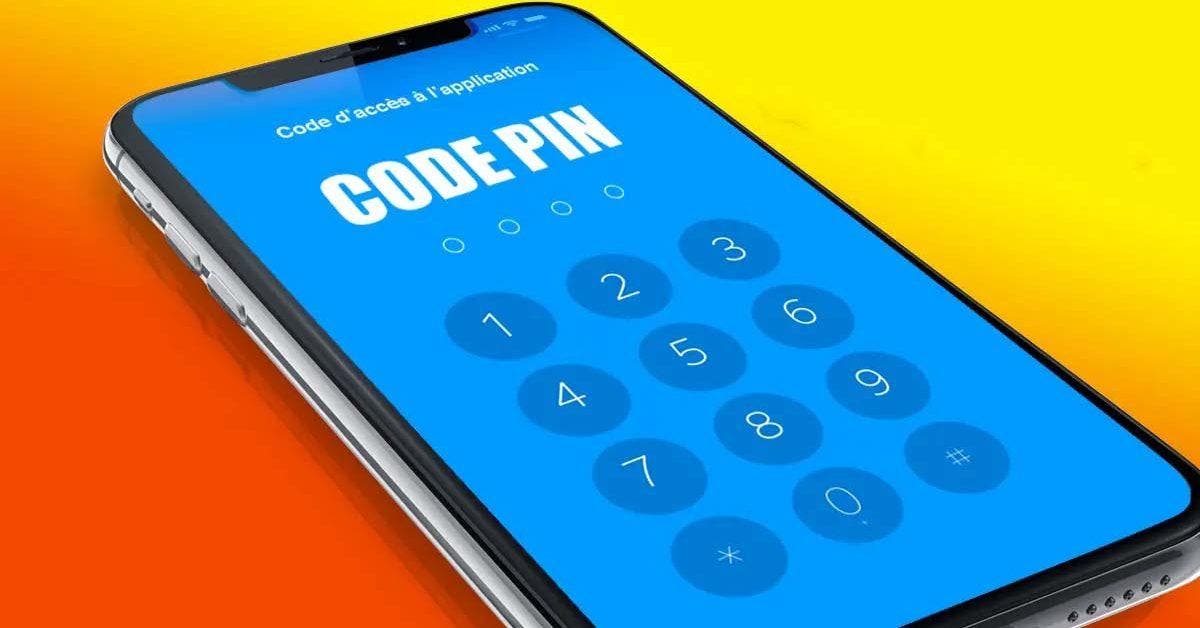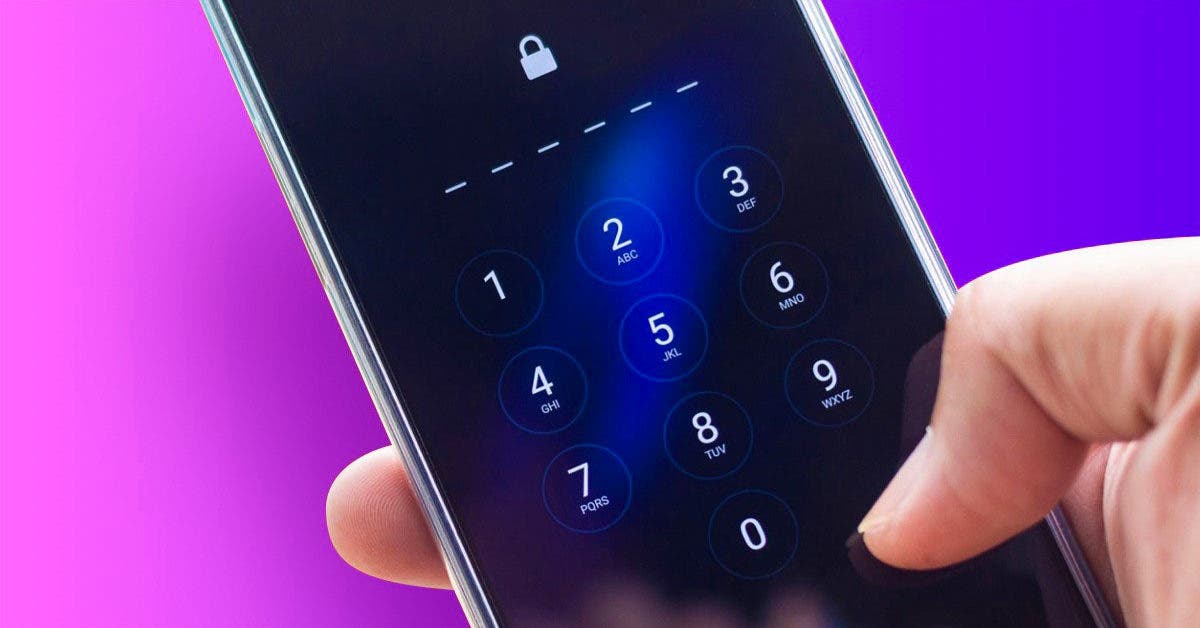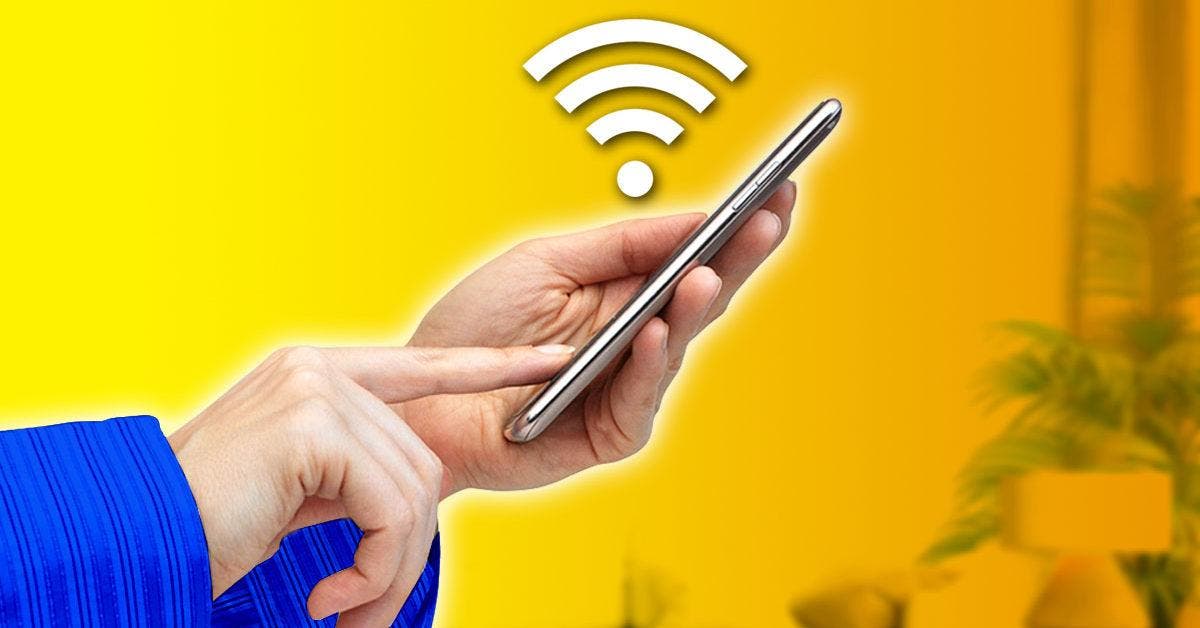Vos téléchargements sur Internet sont de plus en lents? On veut bien croire que ce soit très frustrant et agaçant. Cette perte de vitesse soudaine peut s’expliquer par un phénomène très courant : peut-être que certains de vos voisins utilisent votre réseau qui n’est pas sécurisé. Il serait grand temps de pallier au problème en sécurisant davantage votre Wi-Fi à l’aide d’un mot de passe bien plus complexe, de préférence avec un degré de cryptage WPA2. C’est ce qui vous permettra d’éviter certaines intrusions intempestives. Evidemment, si vous avez du mal à le retenir, mieux vaut le noter quelque part et le garder précieusement à la maison. Malgré tout, il arrive que vous ne le retrouviez plus. C’est un contretemps fâcheux, mais pas irrémédiable. Lorsqu’on oublie ce mot de passe, et qu’il s’agit de votre propre réseau sans fil, il existe diverses façons de le récupérer. Au cas échéant, vous pourrez même le réinitialiser !

Ordinateur portable – Source : spm
Comment retrouver le mot de passe Wi-Fi enregistré dans Windows ?
Bien que votre ordinateur portable soit connecté en permanence au Wi-Fi de la maison, vous ne connaissez peut-être pas le mot de passe pour le partager avec un ami ou pour connecter un nouvel appareil. Ne vous inquiétez pas, après seulement quelques clics, vous le retrouverez facilement.
Comment procéder?
- Que vous ayez un PC Windows 7 ou Windows 8 / 8.1, faites un clic droit sur l’icône du réseau Wi-Fi en bas à droite, à côté de l’horloge.
- Dans le menu contextuel, choisissez Ouvrir le Centre Réseau et partage.
- En haut de la nouvelle fenêtre, cliquez sur le nom du réseau sans fil précédé des mots « Connexion réseau sans fil ».
- Vous verrez aussitôt un écran avec des détails sur l’état de votre connexion réseau.
- Ici, cliquez sur Propriétés sans fil, puis sur Sécurité.
- Dans cette zone, cochez simplement « Afficher les caractères » pour modifier le mot de passe dans le champ Clé de sécurité réseau : les caractères seront visibles, vous pourrez ainsi récupérer votre mot de passe et le recopier dans un fichier de votre PC.
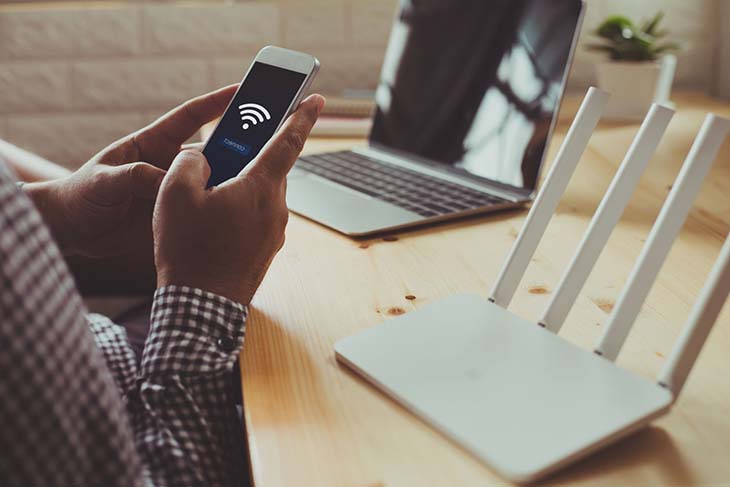
Se connecter au wifi – Source : spm
Vous pouvez utiliser des outils dédiés pour connaître votre mot de passe Wi-Fi
Au fil du temps, si votre ordinateur portable s’est connecté à des dizaines de réseaux Wi-Fi, il est important de savoir que tous les mots de passe que vous avez entrés dans votre appareil sont enregistrés quelque part dans le registre du système d’exploitation. Pour les décrypter, vous pouvez utiliser un utilitaire téléchargeable gratuitement.
Il s’appelle « WirelessKeyView » et peut être trouvé sur nirsoft.net/utilswireless_key. Rassurez-vous, i
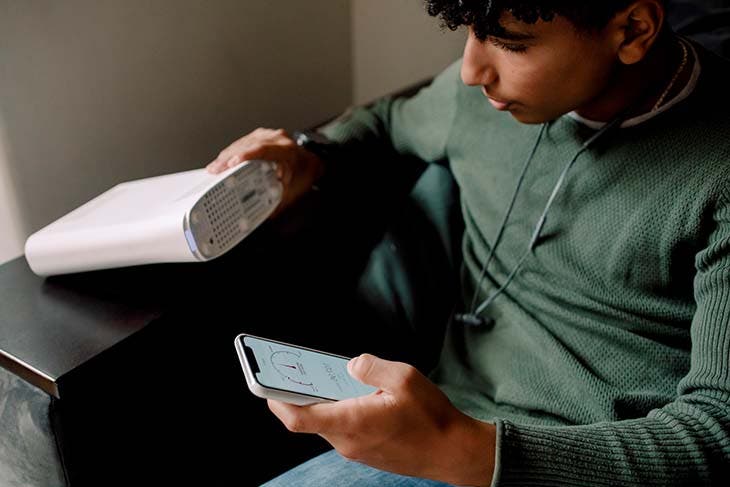
Réinitialiser routeur Wi-Fi – Source : spm
Comment retrouver votre mot de passe Wi-Fi en réinitialisant votre routeur ?
Enfin, si ces méthodes ont malheureusement échoué, vous pouvez encore réinitialiser votre routeur aux paramètres d’usine à tout moment. Toutefois, il est très important que vous ayez votre contrat Internet à portée de main pour ressaisir vos données de connexion en ligne lors de la reconfiguration.
Après avoir réinitialisé un routeur, presque à chaque fois, il crée un réseau Wi-Fi non sécurisé que vous pouvez personnaliser selon vos propres préférences. Les étapes que vous devez suivre sont intuitives. La seule chose qui compte vraiment est de trouver l’adresse IP à saisir dans le navigateur. La plupart du temps, il s’agit de 192.168.0.1 ou 192.168.1.1.

Se connecter au wifi. Source : Gettyimages
Vous aurez peut-être besoin d’une aiguille ou d’un cure-dent pour réinitialiser votre routeur, à moins que vous n’ayez un bouton physique marqué. Si ce n’est pas le cas, vous devez alors insérer l’objet dans un petit trou à l’arrière de votre appareil. Le bouton doit être maintenu enfoncé pendant environ 10 secondes ou jusqu’à ce que toutes les LED à l’avant du routeur se soient éteintes pendant une seconde. Et voilà, si tout est réalisé convenablement, le processus sera terminé avec succès.